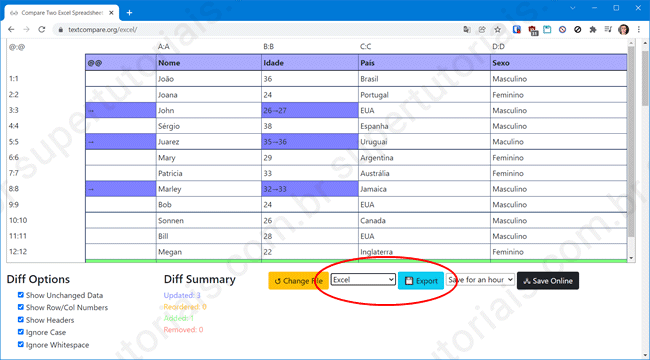Às vezes, você pode atualizar uma planilha do Excel e mais tarde descobrir uma outra planilha com o mesmo nome, e ficar em dúvida se ambas possuem as mesmas informações. Quando isso acontece, a única maneira de você descobrir se existem diferenças entre elas, é comparando às duas planilhas.
Embora você possa colocar às duas planilhas abertas lado a lado para comparar as linhas e colunas, isso não é muito prático quando você tem muitas informações nas planilhas. Neste tutorial vamos lhe mostrar como comparar planilhas do Excel de forma simples e rápida, usando uma ferramenta online.
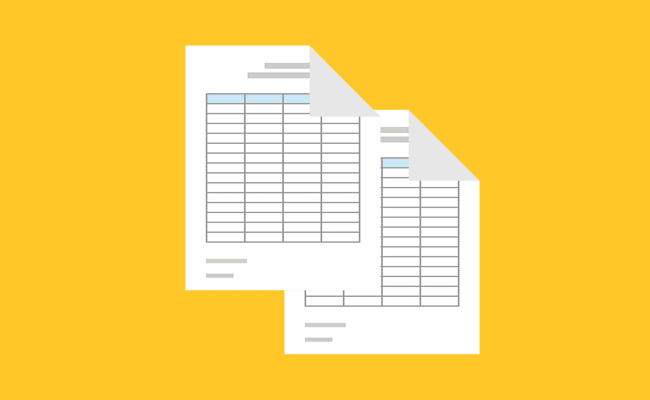
Como comparar duas planilhas do Excel online:
1. Acesse o site do TextCompare
2. Clique no botão “Escolher arquivo” do lado esquerdo e adicione a primeira planilha e, em seguida, clique no botão “Escolher arquivo” do lado direito e adicione a segunda planilha que deseja comparar.
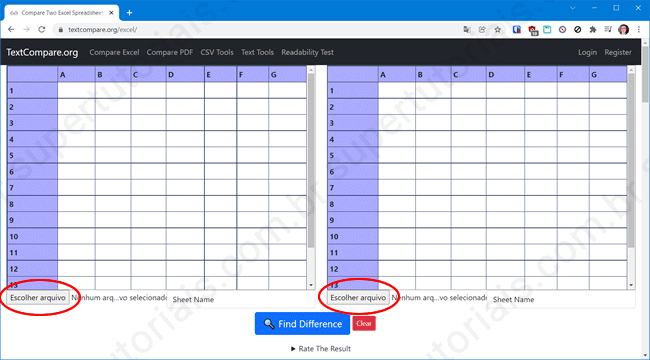
3. Uma vez feito isso, as planilhas adicionadas serão carregadas lado a lado na página. Para fazer a comparação das duas “planilhas do Excel”, basta você clicar no grande botão azul “Find Difference“.
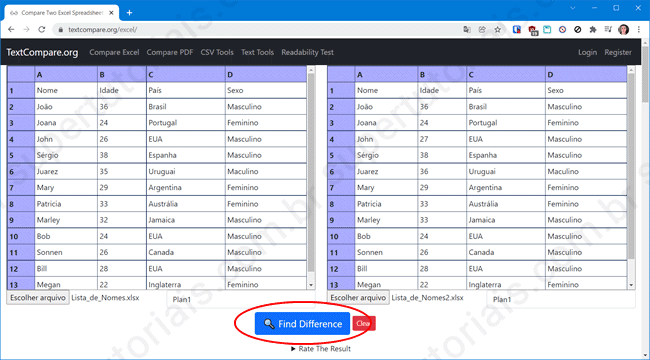
4. Em seguida a ferramenta de comparação irá exibir as diferenças entre às duas planilhas. Os itens destacados em roxo foram atualizados na segunda planilha, na cor laranja os itens reordenados, em verde os itens adicionados no segundo arquivo e vermelho, os itens removidos da segunda planilha.
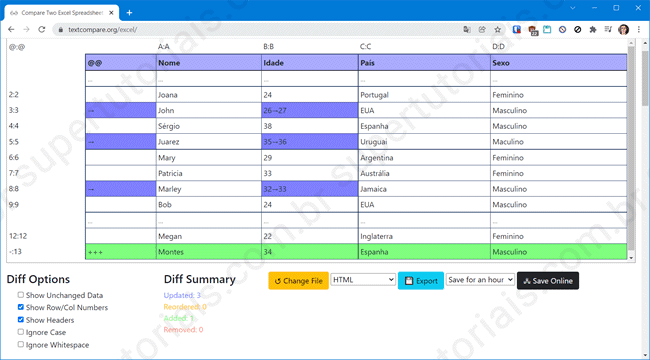
5. Abaixo da planilha, do lado esquerdo da página, você encontrará opções para exibir na planilha de comparação os dados que não foram modificados nas duas planilhas, mostrar o número das linhas e colunas, exibir o cabeçalho e ignorar letras maiúsculas e espaços em branco ao fazer a comparação.
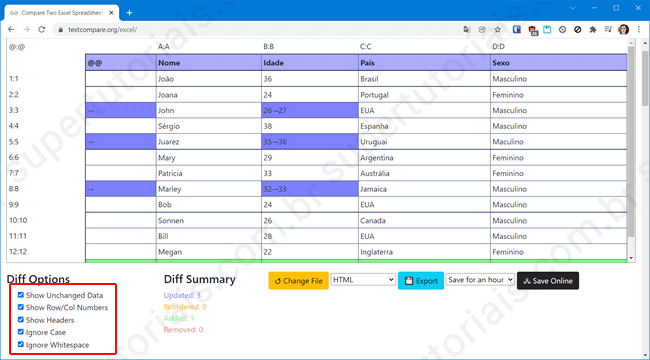
6. Por último, você pode exportar a planilha com a comparação em diferentes formatos, como HTML, Excel, OpenDocument e CSV. Selecione um formato e clique no botão “Export” para salvar o arquivo.